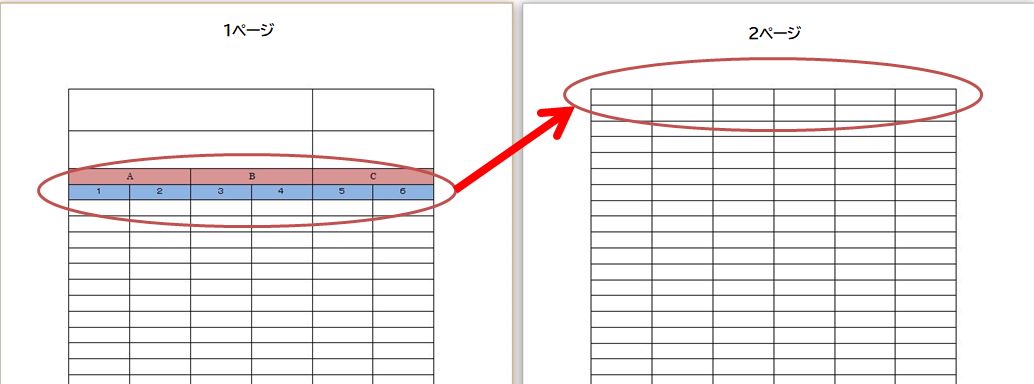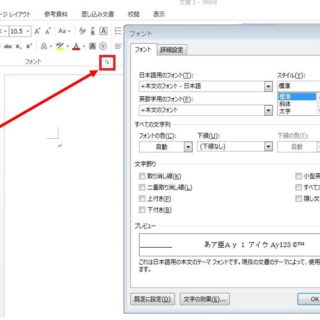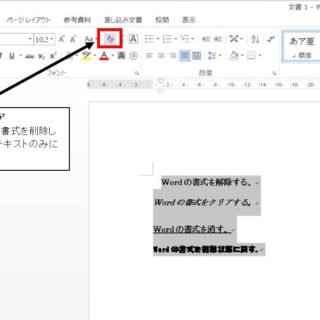2023年9月にMicrosoft office2013のExcelやWord、Outlookを起動すると「オペレーティングシステムは現在このアプリケーションを実行するように構成されていません。」と表示され起動しない、またはExcelやWordファイルを起動すると表示が白く中身が表示されないといった症状が出ることがあります。
Microsoft Office2013のサポートが終了(2023/4/11)しているため、Microsoftが問題改善に取り組まない可能性があります。
問題の解消方法として短時間で改善する可能性のある方法は、コマンドでバージョンを戻す です。
とりあえず起動さえすれば良い方
スタートメニューから起動させる
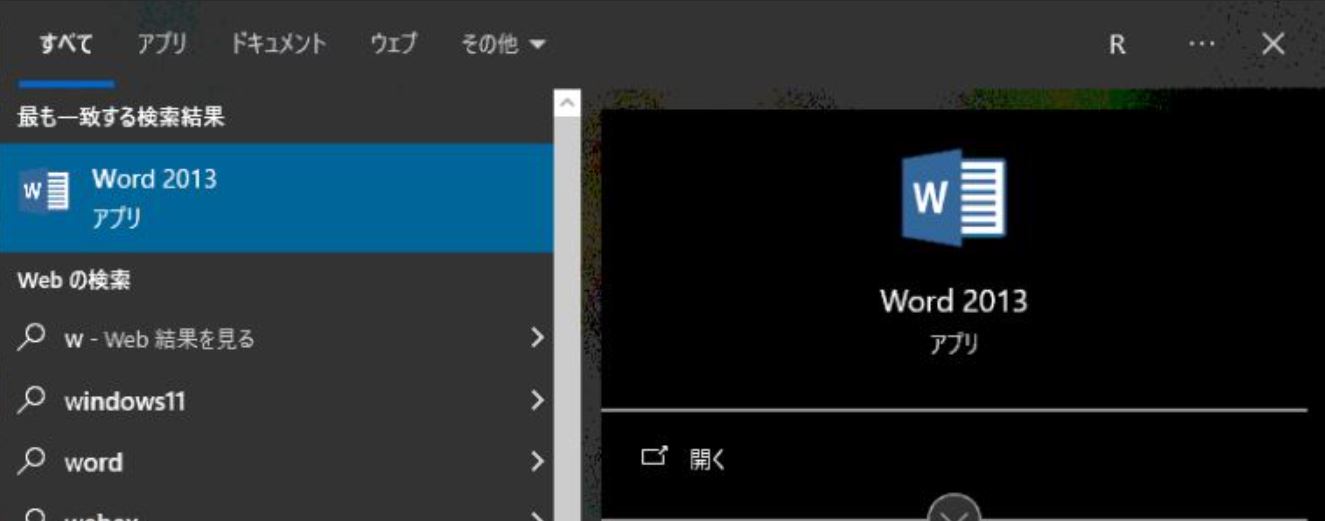
Windows10の場合は画面左下のスタートメニューからWordやExcel、Outlookを起動させることができます。
開いたExcelやWordの「開く」から開きたいファイル選択することで選んだファイルを問題なく開く事ができます。
開いたWordやExcelのウィンドウに開きたいファイルをドラックしたり、WordやExcelのショートカットにファイルをドラックする事でも開くことができます。
ショートカットやピン留めを再作成
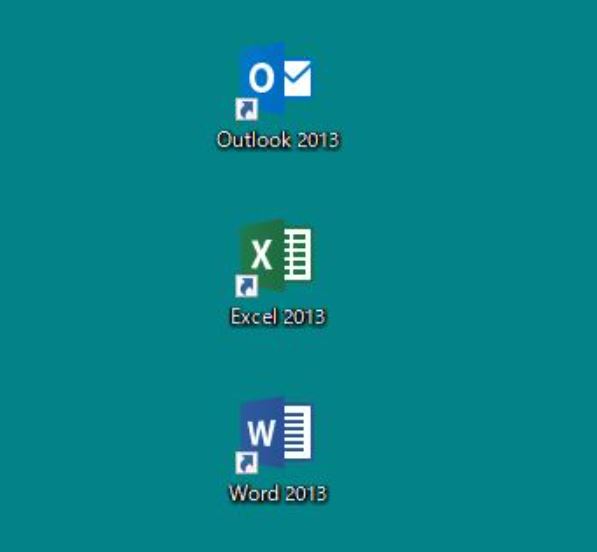
スタートメニューにあるExcelなどを右クリックして「ファイルの場所」からショートカットを再作成することでもOffice2013のExcelやWord、Outlookを起動させる事ができます。
「スタートにピン留め」や「タスクバーにピン留め」でもExcelやWord、Outlookを起動させる事ができます。
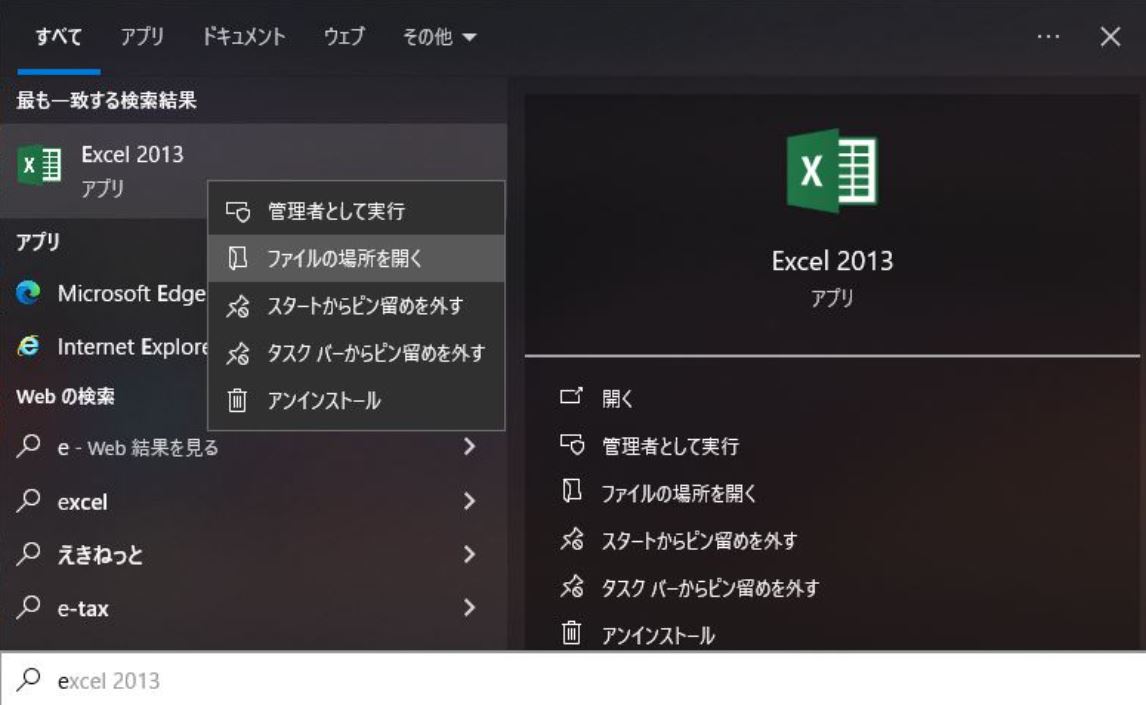
スタートメニューからExcelやWord、Outlookのいずれかを右クリックし「ファイルの場所を開く」を右クリック
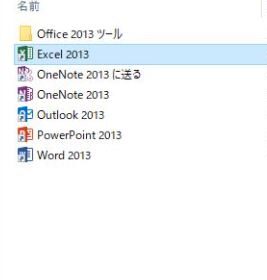
開いたショートカットの一覧の作成したいアプリのショートカットをコピーして貼り付けでショートカットをデスクトップに作成することでデスクトップのショートカットから開く事ができるようになります。
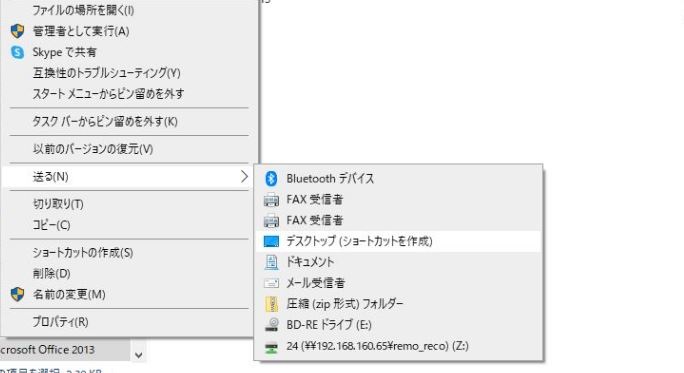
もしくは右クリックから「送る」→「デスクトップ(ショートカットを作成)」などでデスクトップにショートカットを作成できます。
完全に改善したい方
コマンドでバージョンを戻す
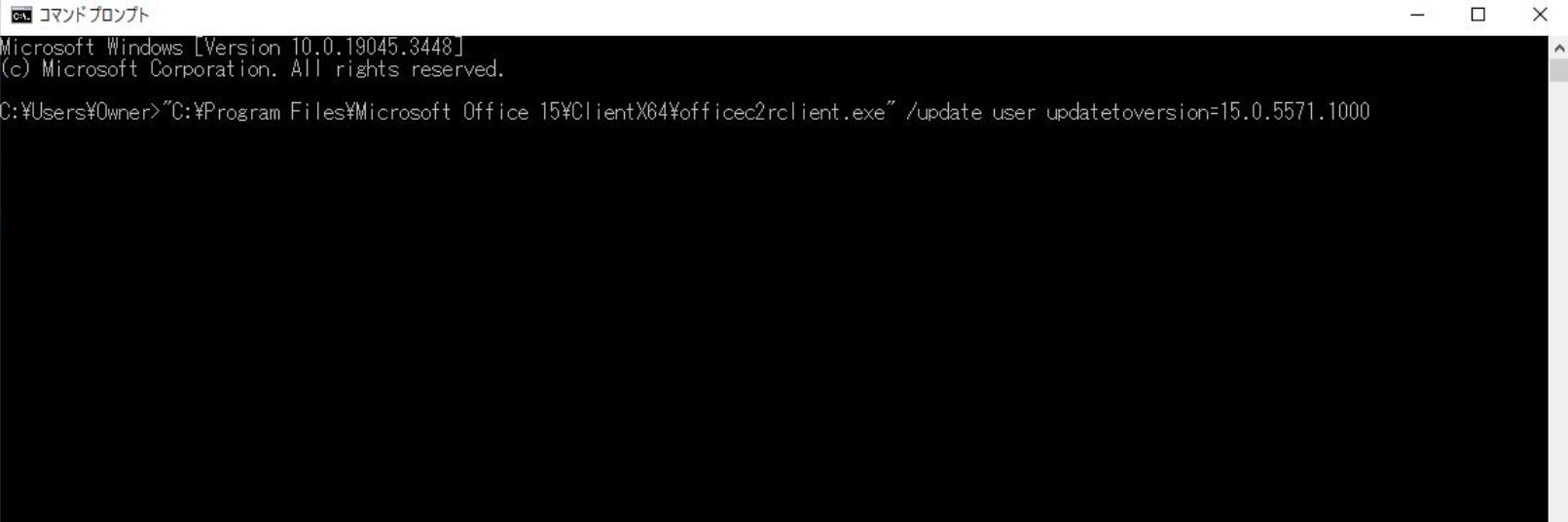
スタートメニューの「Windowsシステムツール」にある「コマンドプロンプト」を開き【 ”C:\Program Files\Microsoft Office 15\ClientX64\officec2rclient.exe” /update user updatetoversion=15.0.5571.1000 】を入力して実行
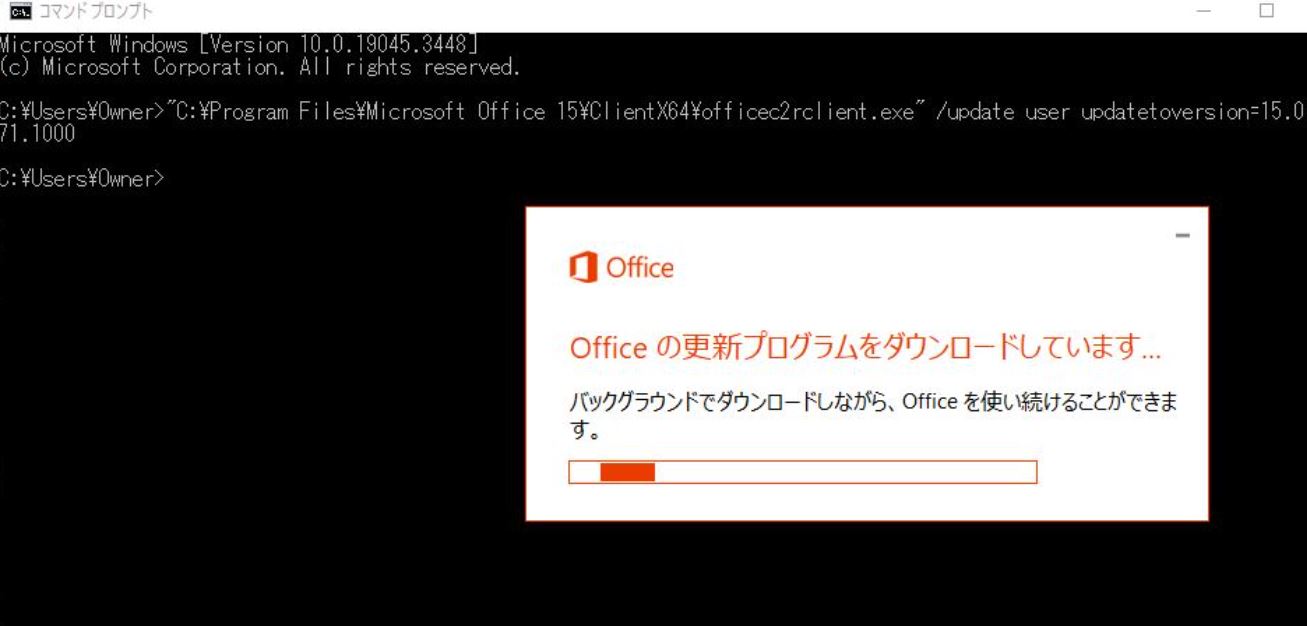
Officeの更新プログラムのダウンロードが開始され以前のバージョンに戻すことができます。
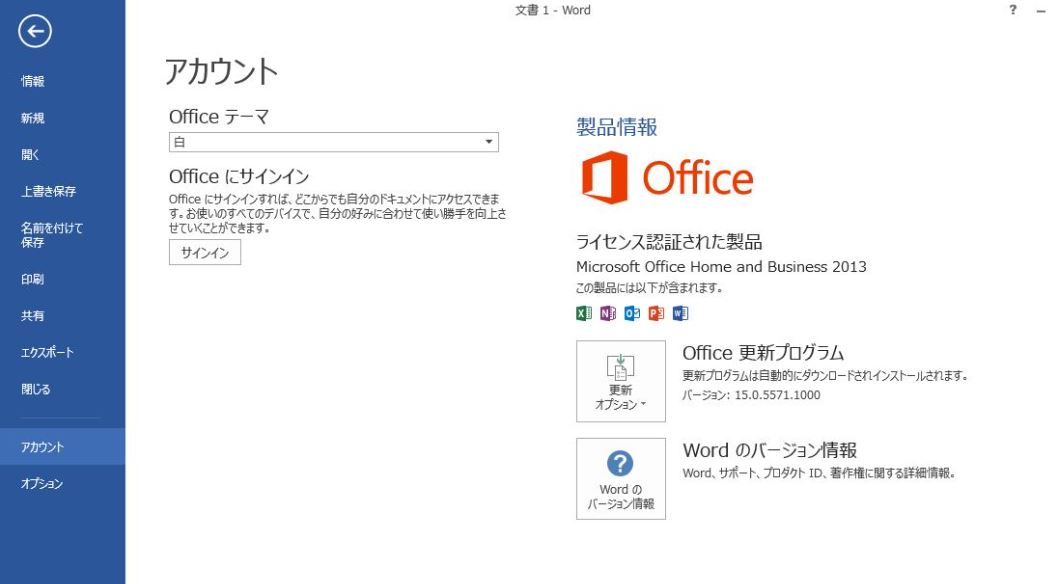
バージョンの確認方法は、WordやExcel、Outlookを開き「ファイル」から「アカウント」で確認ができます。
過去のOffice2013のバージョンは Office2013の更新履歴 Microsoft Webページ で確認でき、【 ”C:\Program Files\Microsoft Office 15\ClientX64\officec2rclient.exe” /update user updatetoversion=15.0.5571.1000 】の【15.0.5571.1000】の部分を変更することで戻したいバージョンに変更できます。
Office2013の再インストール
Microsoftアカウントにサインイン からOffice2013の再インストール、プレインストールされていたOffice2013の場合は各メーカーの再インストールアプリから再インストールをすることで改善する事があります。
再インストールができる事を確認した後にOffice2013のアンインストールを行い再インストールしてください。※Outlookはメールアカウント再設定が必要です。
Microsoftの案内Webページ:Officeをアンインストールする
ツールダウンローリンク:MicrosoftOfficeの完全削除ツール
Officeの買い替え
MicrosoftOffice2013のサポートは終了しています。(2023/4/11で終了)
紹介した方法で起動するようになってもOffice2013のサポートが終了しているため再びOffice2013の問題が起こる可能性があります。
Officeソフトの買い替えで最新バージョンのOfficeに入れ替える事がセキュリティ面でも安心です。